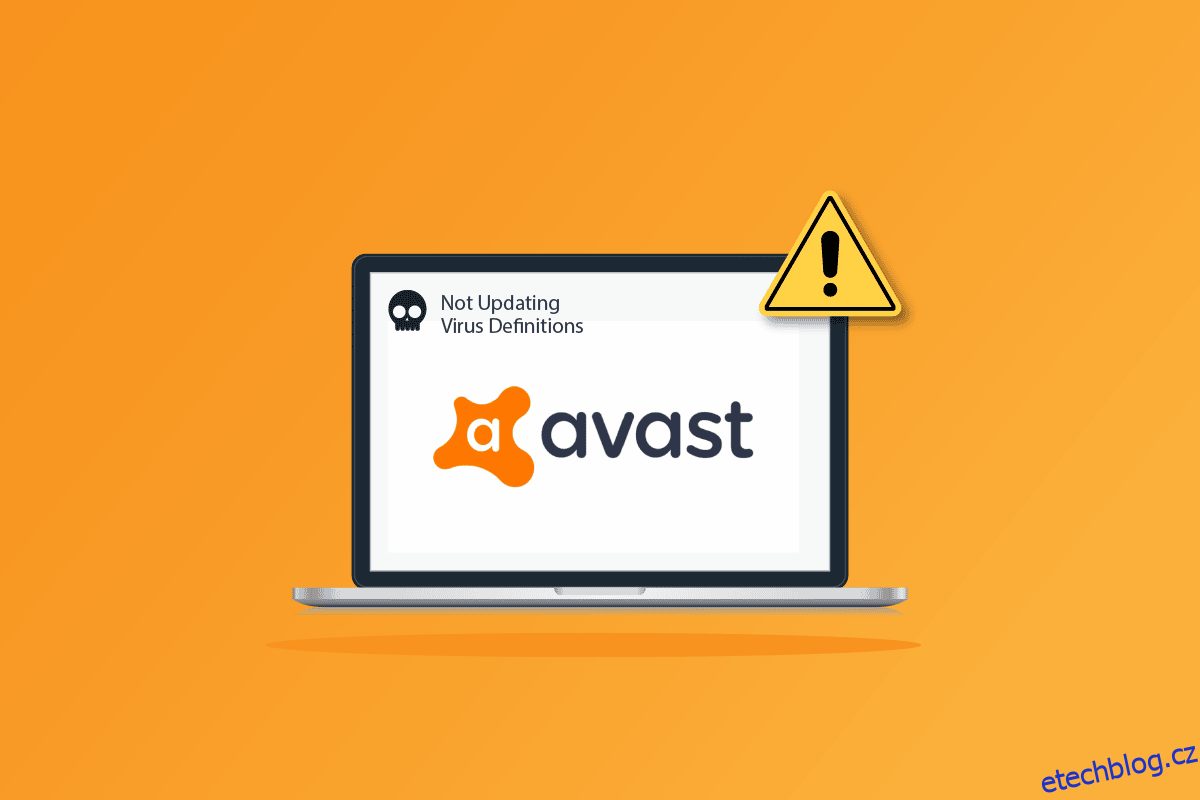Avast je jedním z nejpoužívanějších antivirových programů dostupných na internetu. Je známá svou nejlepší ochranou pro všechna zařízení připojená k internetu. Vzhledem k tomu, že se jedná o volně použitelný software, mnoho lidí na tento software spoléhá jako na antivirovou ochranu. Přesto, stejně jako všechny aplikace a hry, není Avast bez chyb a problémů. Mnoho uživatelů hlásí, že Avast neaktualizuje virové definice, což způsobuje závažné narušení zabezpečení vašeho PC. Pokud se také potýkáte se stejným problémem na svém zařízení, metody odstraňování problémů popsané v této příručce vám pomohou problém vyřešit.
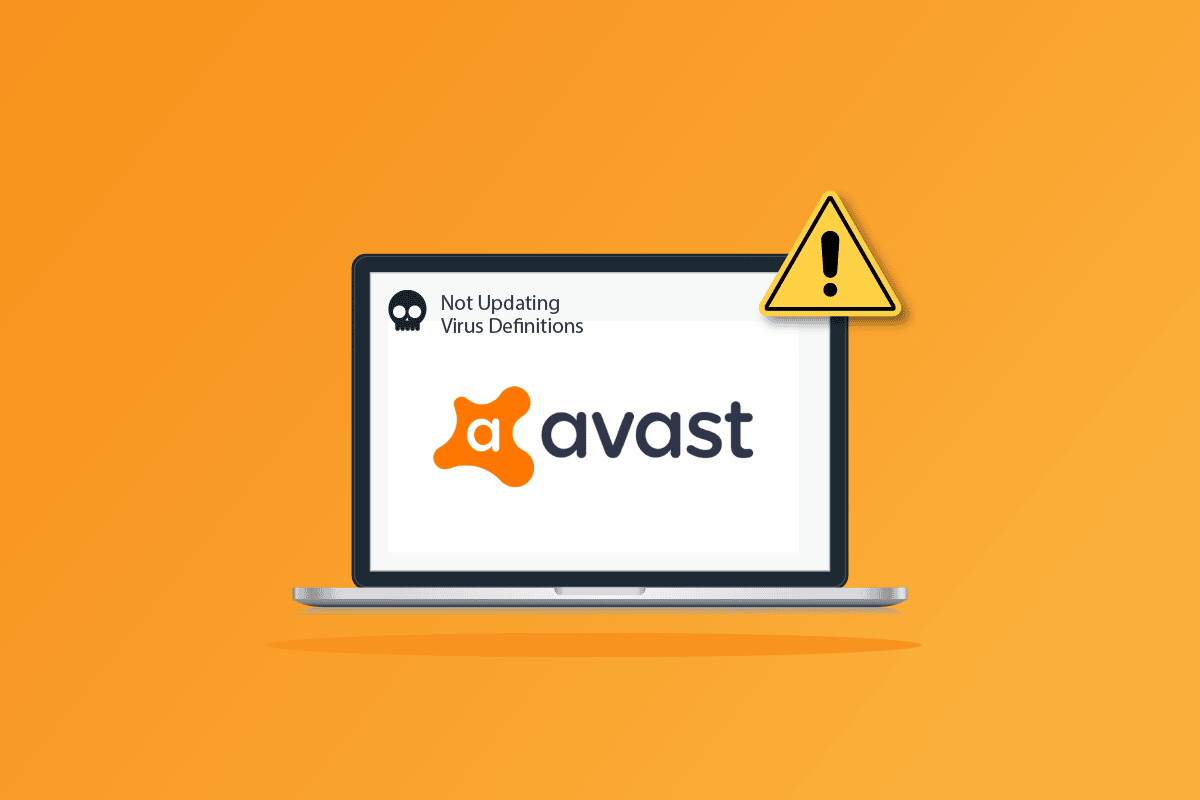
Table of Contents
Jak opravit, že Avast neaktualizuje definice virů
Zde je několik běžných důvodů, které způsobují, že antivirový program Avast neaktualizuje problémy s definicemi virů ve vašem počítači. Analyzujte je hlouběji, abyste získali představu, jak totéž vyřešit.
- Jakékoli dočasné závady ve vašem PC, které Avastu brání v aktualizaci softwaru a jeho součástí.
- Používáte Avast s právy správce. To zabrání přístupu k některým funkcím na vašem počítači.
- Zastaralý Avast způsobí diskutovaný problém.
- Na vašem počítači je zakázáno několik základních služeb, jako je aswbIDSAgent.
- Avast nainstalovaný na vašem PC je poškozený nebo špatně nakonfigurovaný.
- Váš počítač je infikován malwarem nebo virem.
- Některé úlohy na pozadí narušují váš program.
- Zastaralý operační systém Windows.
- Firewall brání otevření Avastu.
- Poškozené nebo nekompatibilní instalační soubory Avastu.
- Nesprávné nastavení data a času v počítači.
Nyní přejděte k další části, kde najdete účinné metody odstraňování problémů, jak opravit problém s definicí virů Avast.
Zde je několik účinných metod odstraňování problémů, které vám pomohou vyřešit problém s tím, že Avast neaktualizuje definice virů na vašem počítači se systémem Windows 10. Před implementací si je pečlivě přečtěte.
Metoda 1: Restartujte PC
Než vyzkoušíte všechny uvedené pokročilé metody odstraňování problémů, doporučujeme vám restartovat počítač. Po restartování počítače budou vyřešeny technické závady způsobující náročné rozvržení, což vám pomůže vyřešit problém s tím, že Avast neaktualizuje definice virů. Počítač můžete také vypnout pomocí možností napájení a po nějaké době jej znovu zapnout.
1. Přejděte do nabídky Start.
2. Nyní vyberte ikonu napájení v levém dolním rohu obrazovky.
3. Zobrazí se několik možností jako Spánek, Vypnout a Restartovat. Zde klikněte na Restartovat.
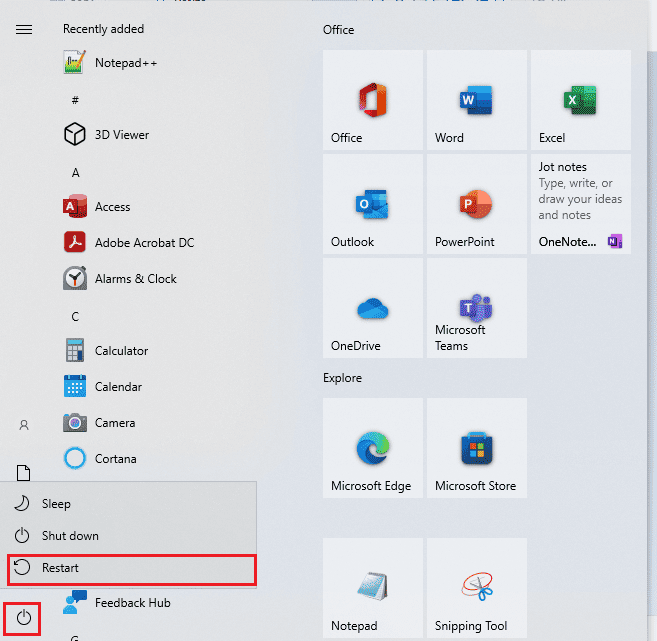
Po restartování počítače zkontrolujte, zda můžete Avast otevřít bez problémů.
Metoda 2: Spusťte Avast s oprávněním správce
Pro přístup k několika funkcím a službám v Avastu potřebujete administrátorská oprávnění. Pokud nemáte požadovaná práva správce, může se stát, že antivirus Avast neaktualizuje definice virů. Jen málo uživatelů však navrhlo, že problém lze vyřešit spuštěním programu jako správce.
1. Klikněte pravým tlačítkem na ikonu Avast Antivirus na ploše.
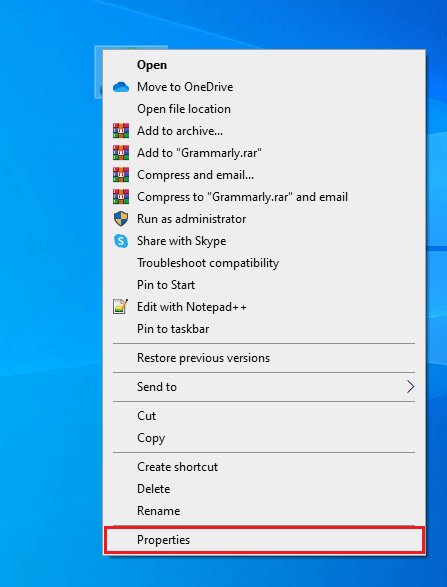
2. Nyní klikněte na Vlastnosti.
3. V okně Vlastnosti přejděte na kartu Kompatibilita.
4. Zde zaškrtněte políčko Spustit tento program jako správce.

5. Nakonec klikněte na Použít > OK pro uložení změn.
Nyní znovu spusťte program, abyste zjistili, zda Avast funguje bez problémů.
Metoda 3: Změňte nastavení data a času
Nesprávné nastavení data a času ve vašem počítači může přispět k tomu, že Avast neaktualizuje virové definice na PC s Windows. Chcete-li synchronizovat nastavení data, oblasti a času v počítači se systémem Windows 10, postupujte podle níže uvedených pokynů.
1. Současným stisknutím kláves Windows + I otevřete Nastavení systému Windows.
2. Nyní vyberte Nastavení času a jazyka.

3. Dále se na záložce Datum a čas ujistěte, že jsou zapnuty dvě hodnoty Nastavit čas automaticky a Nastavit časové pásmo automaticky.
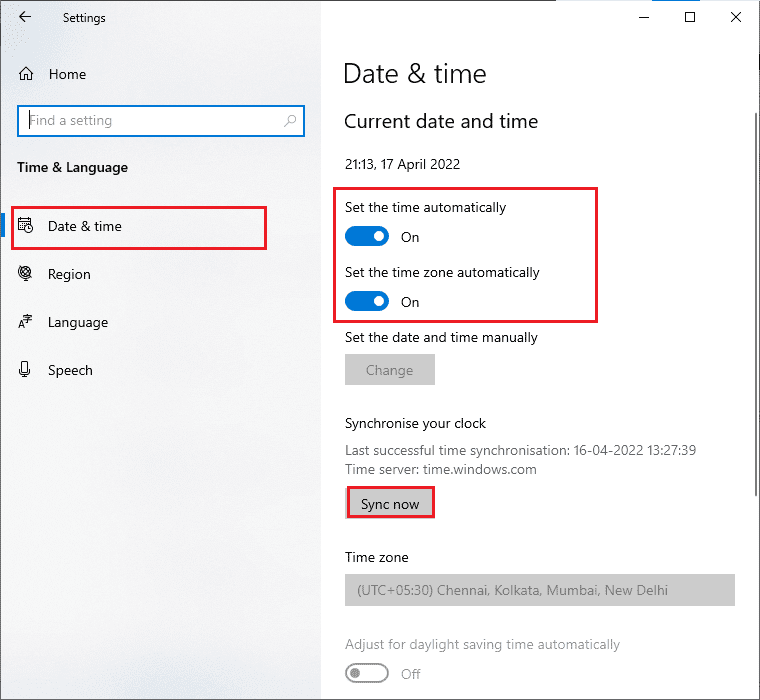
4. Poté klikněte na Synchronizovat nyní, jak je zvýrazněno výše. Zkontrolujte, zda se problém s aktualizací definic virů nezdařil.
Metoda 4: Aktualizujte Avast Antivirus
Pokud jsou v Avastu nějaké chyby, můžete je opravit aktualizací aplikace. Jak již bylo zmíněno, Avast dostává pravidelné aktualizace, které opravují všechny chyby a chyby. Když se tyto chyby a chyby dostanou do očí vývojářů, vydají aktualizace, které je zcela opraví. Postupujte podle níže uvedených kroků a aktualizujte aplikaci Avast, abyste opravili problém s antivirovým programem Avast, který neaktualizuje definice virů.
1. Stiskněte klávesu Windows a zadejte Avast Antivirus. Ve výsledku vyhledávání klikněte na Otevřít.
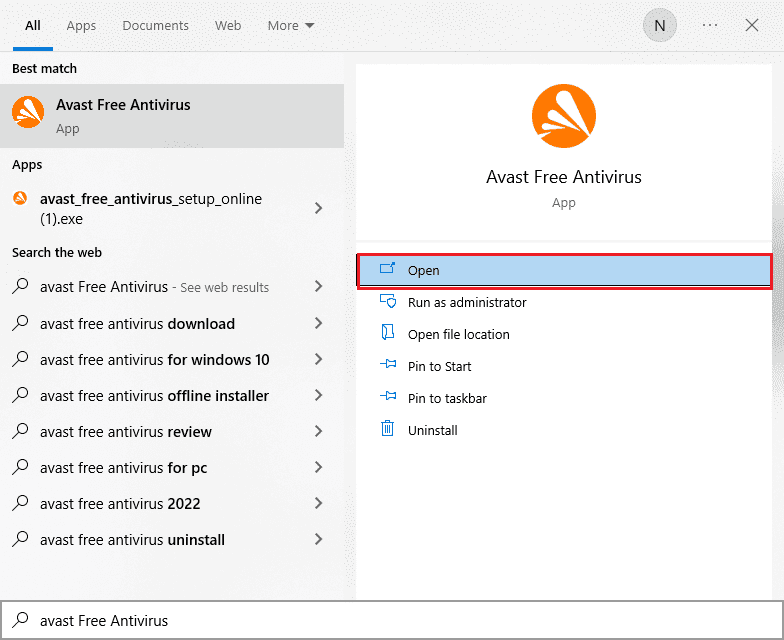
2. Přejděte na ikonu Menu v pravém horním rohu uživatelského rozhraní Avast.
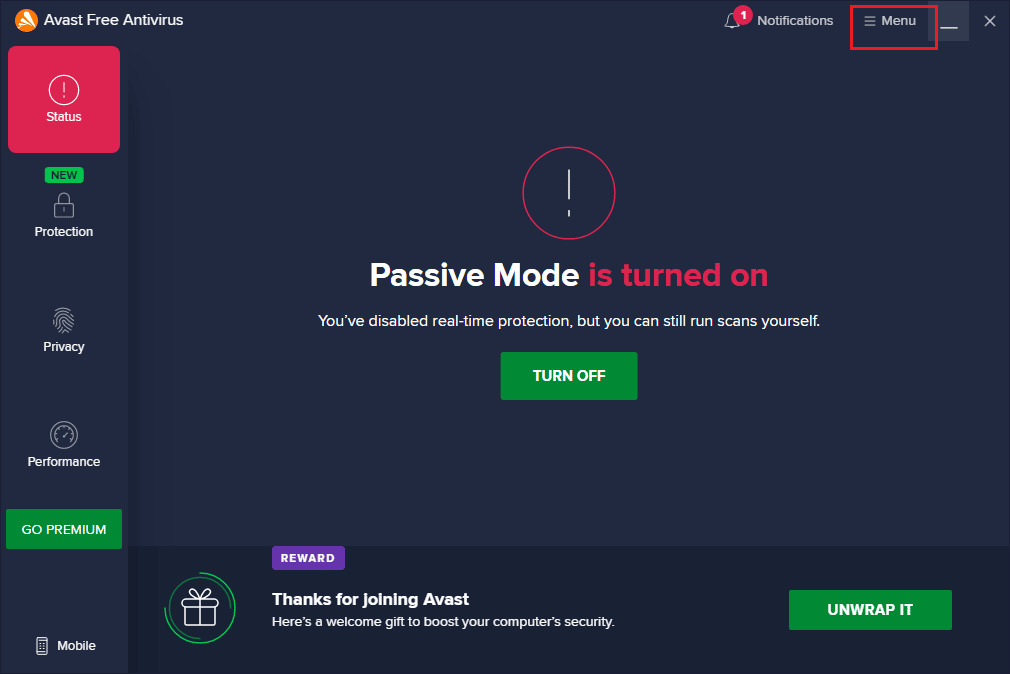
3. Poté ze seznamu vyberte Nastavení.
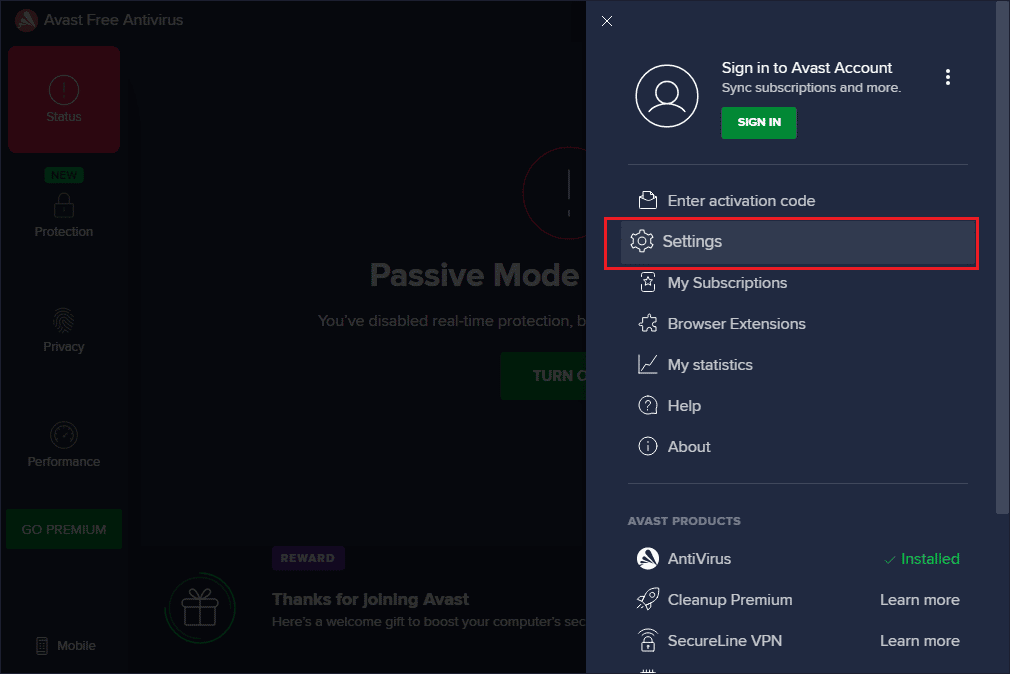
4. Nyní přejděte na kartu Aktualizace a klikněte na tlačítko Zkontrolovat aktualizaci. Ujistěte se, že dostáváte následující zprávy.
- Definice virů jsou aktuální
- Avast Free Antivirus je aktuální
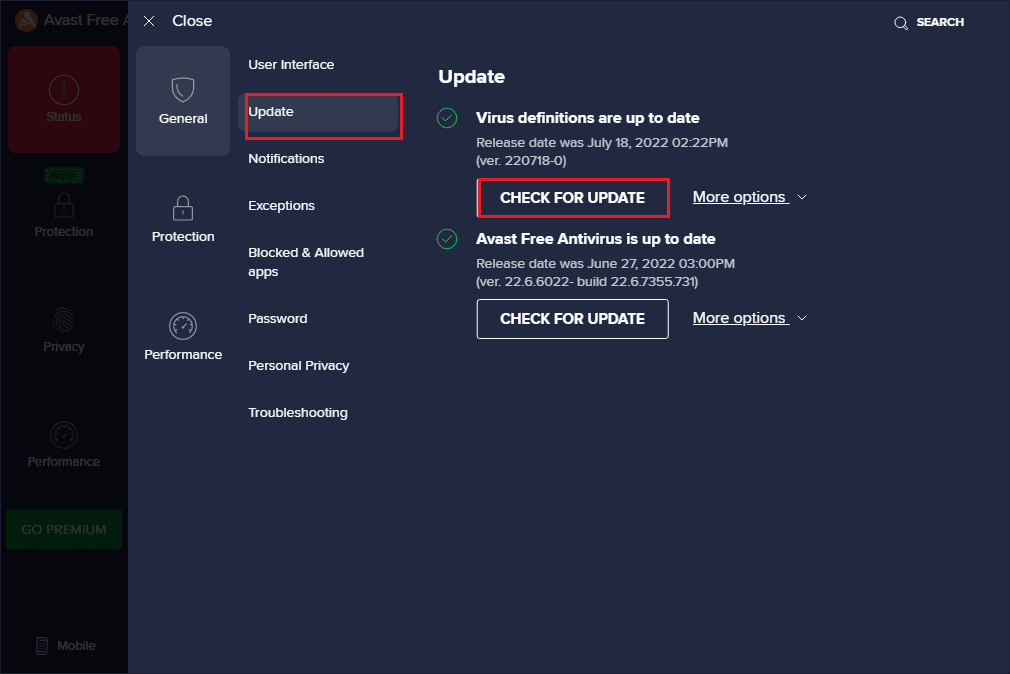
5. Jakmile jej aktualizujete, restartujte Avast a zkontrolujte, zda byl problém vyřešen.
Metoda 5: Zavřete procesy na pozadí
Pokud se stále obáváte, že Avast neaktualizuje problém s definicemi virů, lze jej vyřešit uzavřením všech úloh na pozadí spuštěných na vašem PC. Několik úloh na pozadí ve vašem počítači bude rušit Avast, čímž zabrání otevření aplikace. Zavřete proto všechny úlohy na pozadí v počítači podle našeho průvodce Jak ukončit úlohu ve Windows 10 a postupujte podle pokynů.
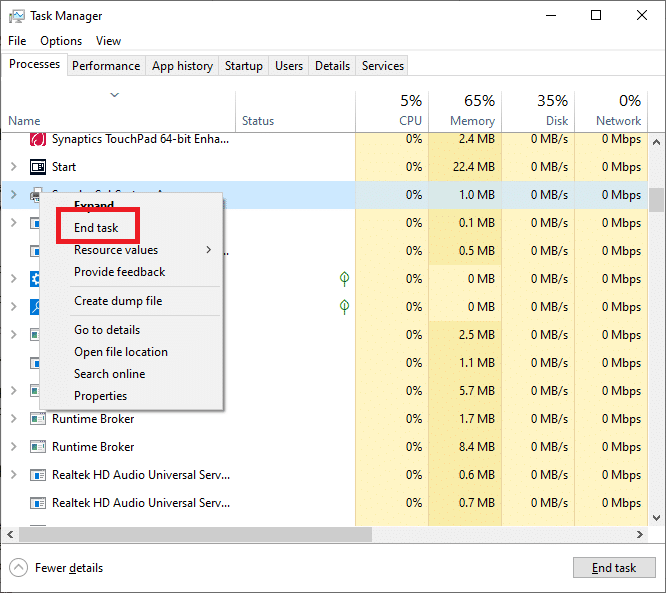
Jakmile zavřete všechny procesy na pozadí, zkontrolujte, zda jste mohli s Avastem na počítači bez problémů pracovat.
Metoda 6: Povolte nastavení služby aswbIDSAgent
Několik uživatelů oznámilo, že chybu způsobující aktualizaci virových definic Avast lze opravit provedením určitých změn ve službě aswbIDSAgent. Tato metoda je velmi snadná a můžete ji implementovat podle níže uvedených kroků.
1. Stiskněte klávesu Windows, zadejte Služby a klikněte na Spustit jako správce.
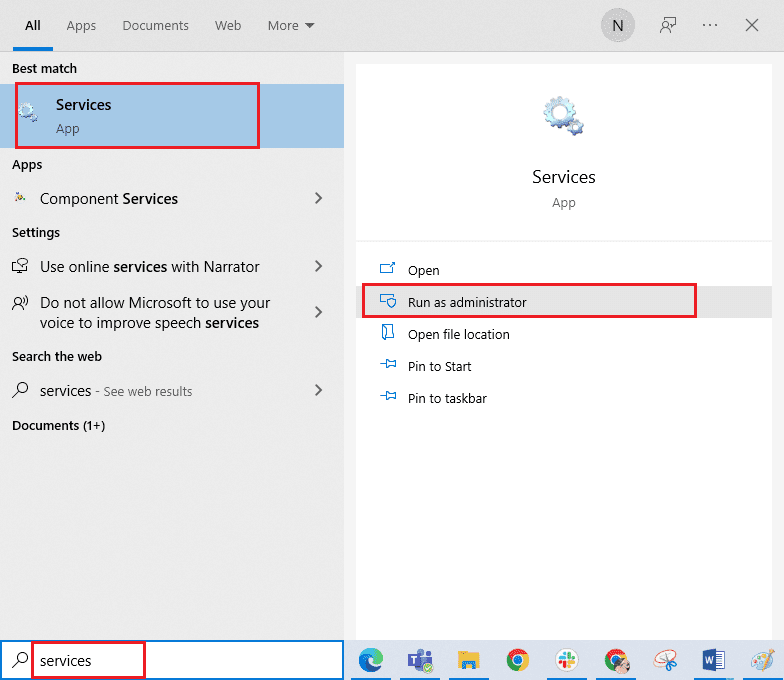
2. Nyní přejděte dolů a poklepejte na službu aswbIDSAgent.
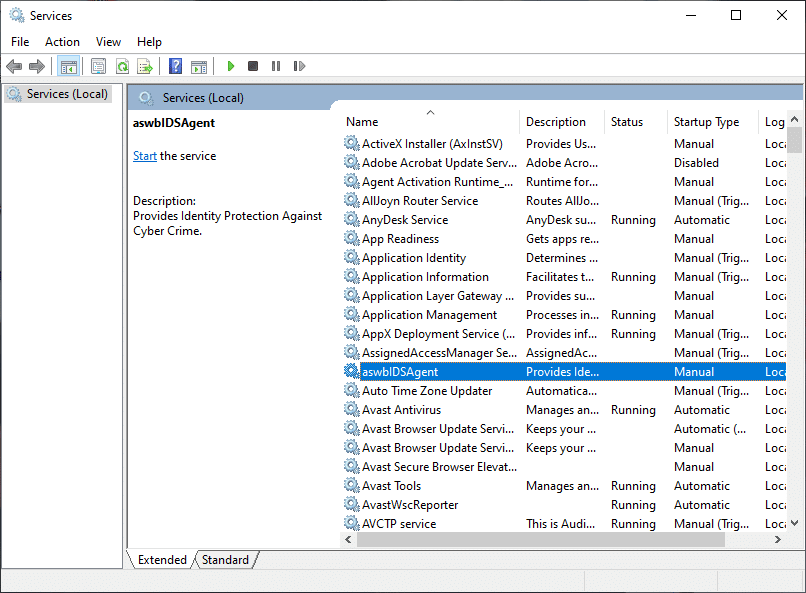
3. Nyní v novém vyskakovacím okně změňte typ spouštění na Automaticky, jak je znázorněno na obrázku.
Poznámka: Pokud je stav služby Zastaveno, klikněte na tlačítko Start. Pokud je stav služby Spuštěno, klikněte na Zastavit a znovu spustit.
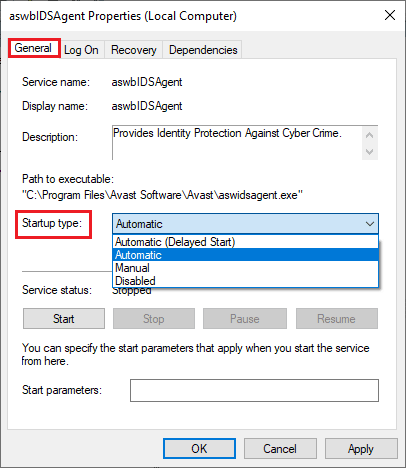
4. Při spuštění služby můžete čelit chybě 1079 (nebo něčemu podobnému). V tomto případě se přepněte na kartu Přihlásit, klikněte na přepínač Tento účet a vyberte možnost Procházet.
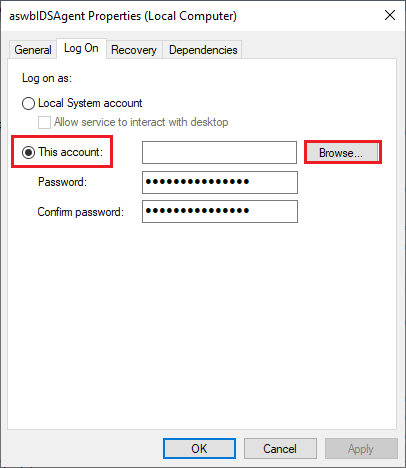
5. Do pole Zadejte název objektu k výběru zadejte uživatelské jméno svého účtu.
6. Poté klikněte na možnost Zkontrolovat jména pro ověření názvu objektu.
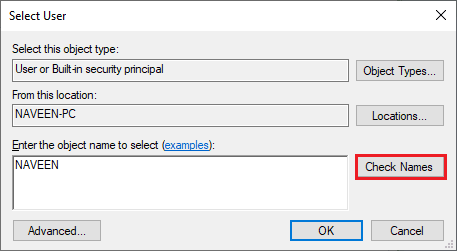
7. Nyní klikněte na OK pro uložení změn a pokud budete vyzváni, zadejte svůj administrátorský účet.
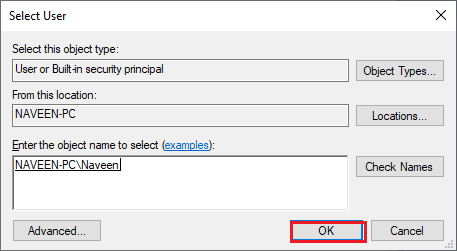
8. Kliknutím na Použít > OK uložte změny a zkontrolujte, zda jste mohli bez problémů otevřít Avast.
Metoda 7: Spusťte antivirovou kontrolu
Existuje jen málo okolností, kdy virus nebo malware ve vašem počítači převezme kontrolu nad Avastem. Proto musíte zkontrolovat, zda škodlivé viry třetích stran narušují Avast, což způsobuje, že Avast neaktualizuje definice virů.
Několik odborníků společnosti Microsoft naznačuje, že skenování počítače vám pomůže udržet počítač bez hrozeb. Pokud jsou na vašem počítači viry nebo malware, nemůžete používat externí a interní hardwarová zařízení.
Proto vám doporučujeme prohledat počítač podle pokynů v naší příručce Jak spustím antivirovou kontrolu v počítači?
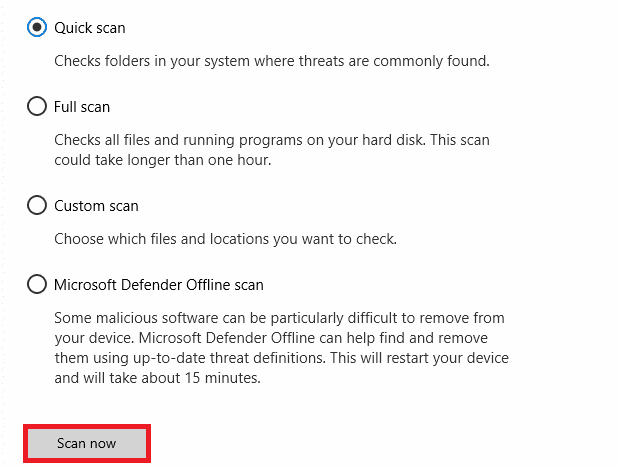
Pokud chcete malware z počítače odstranit, projděte si naši příručku Jak odstranit malware z počítače v systému Windows 10.
Metoda 8: Aktualizujte systém Windows
Pokud jsou ve vašem počítači nějaké chyby, lze je opravit pouze po aktualizaci systému Windows. Společnost Microsoft vydává pravidelné aktualizace, které opravují všechny tyto chyby, čímž řeší problémy Avastu, který neaktualizuje problémy s definicemi virů.
Proto se ujistěte, že jste aktualizovali svůj operační systém Windows a zda nějaké aktualizace čekají v akci, použijte naši příručku Jak stáhnout a nainstalovat nejnovější aktualizaci Windows 10
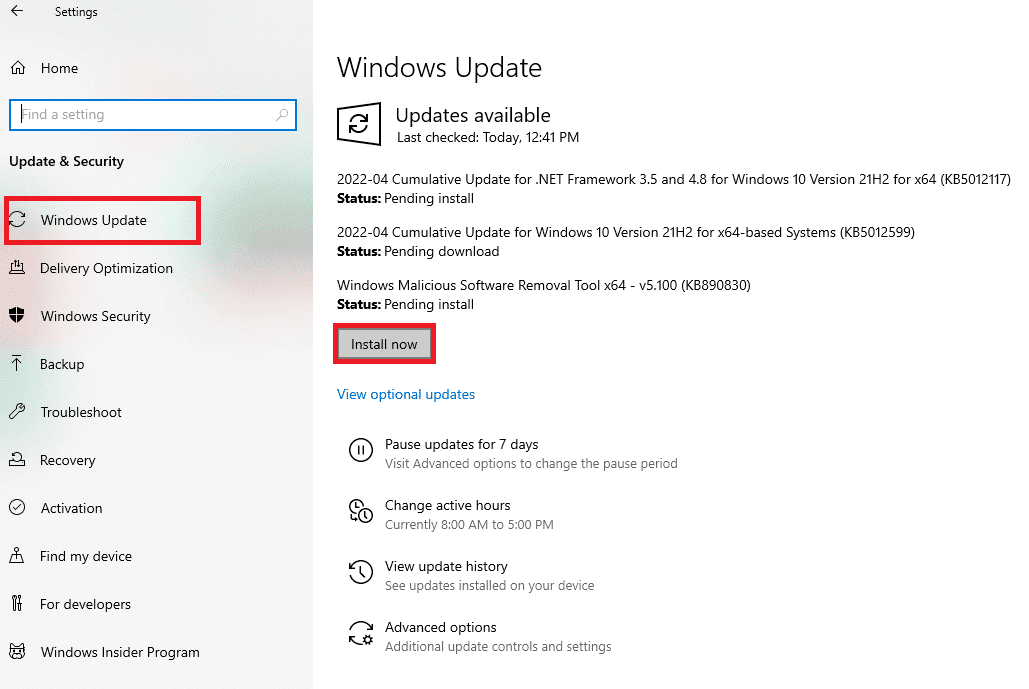
Po aktualizaci operačního systému Windows zkontrolujte, zda máte k Avastu bez problémů přístup.
Metoda 9: Upravte nastavení brány Windows Defender Firewall
Pokud přesto nemůžete vyřešit problém s neaktualizací virových definic Avastem, může to být způsobeno příliš reaktivním nebo příliš ochranným firewallem ve vašem počítači s Windows 10. Tím se zabrání propojení mezi spouštěčem aplikací a serverem. Chcete-li tento problém vyřešit, můžete Avast přidat na seznam povolených v nastavení brány firewall nebo problém dočasně deaktivovat.
Možnost I: Seznam povolených programů Avast Antivirus
Chcete-li povolit Avast ve vaší bráně Windows Defender Firewall, postupujte podle našeho průvodce Povolení nebo blokování aplikací prostřednictvím brány Windows Firewall a proveďte kroky podle pokynů.
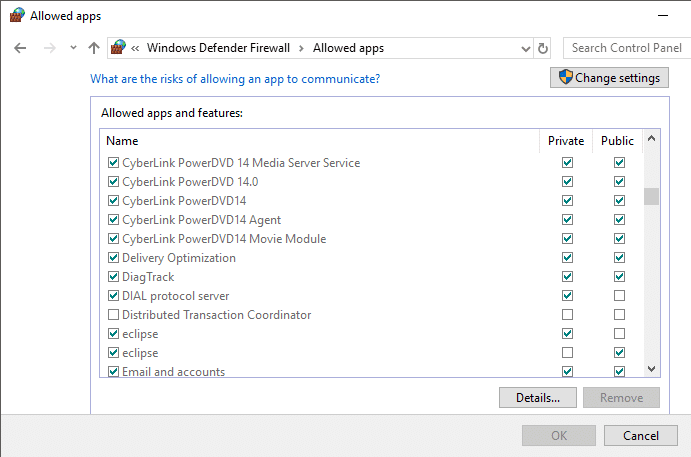
Možnost II: Zakázat bránu firewall (nedoporučuje se)
Můžete také deaktivovat bránu Windows Defender Firewall a prostudujte si naši příručku Jak zakázat bránu Windows 10 Firewall a postupujte podle pokynů.
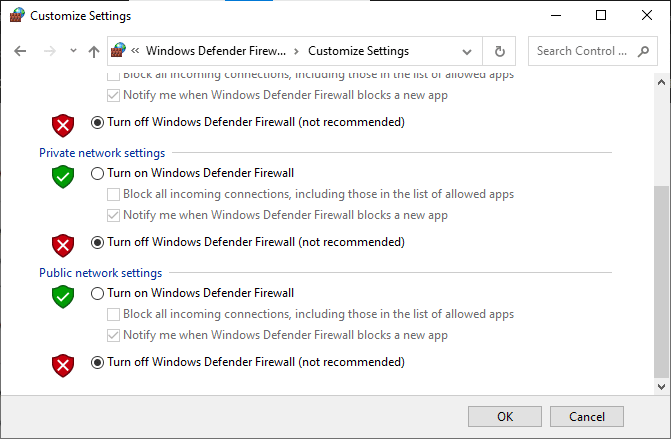
Možnost III: Vytvořte nové pravidlo v bráně firewall
1. Přejděte do nabídky Hledat a zadejte Windows Defender Firewall s pokročilým zabezpečením. Poté klikněte na Otevřít.
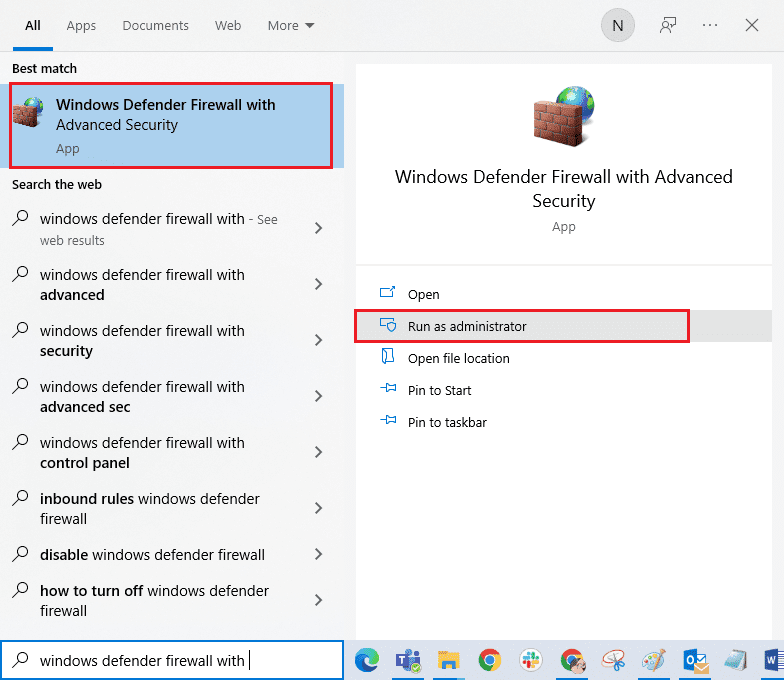
2. Nyní v levém podokně klikněte na Příchozí pravidla podle obrázku.
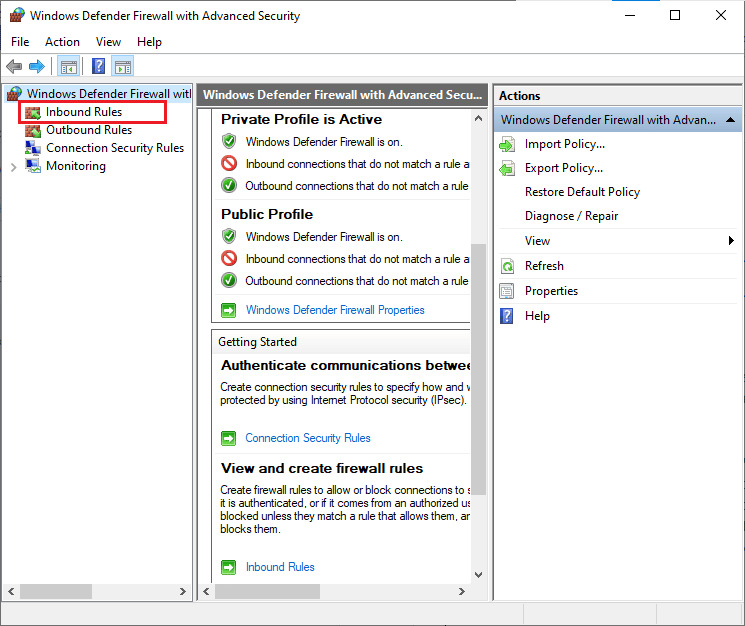
3. Poté v pravém podokně klikněte na Nové pravidlo… jak je znázorněno.
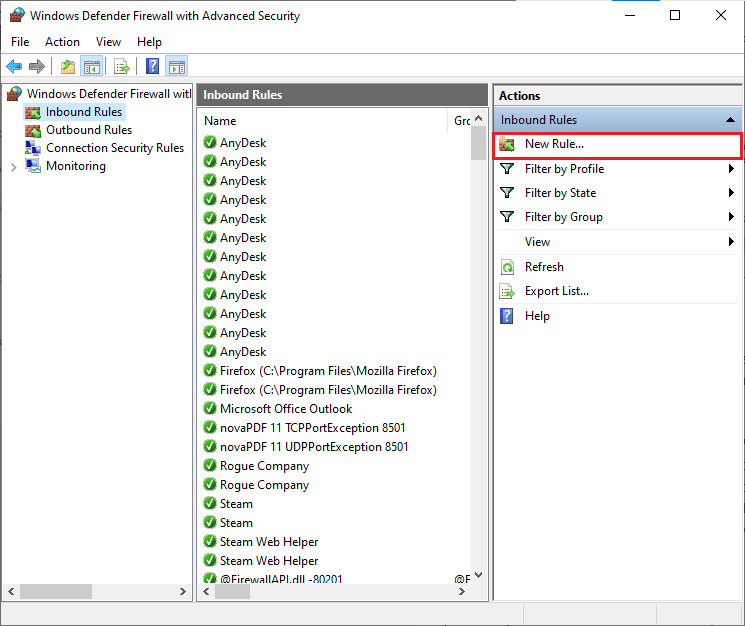
4. Nyní se ujistěte, že jste vybrali možnost Program v části Jaký typ pravidla chcete vytvořit? a klikněte na Další> podle obrázku.
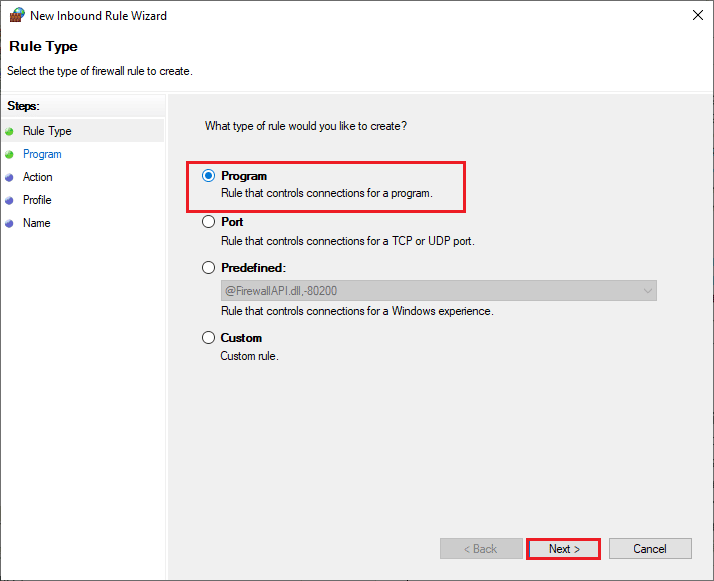
5. Poté klikněte na tlačítko Procházet… odpovídající této cestě programu: jak je znázorněno.
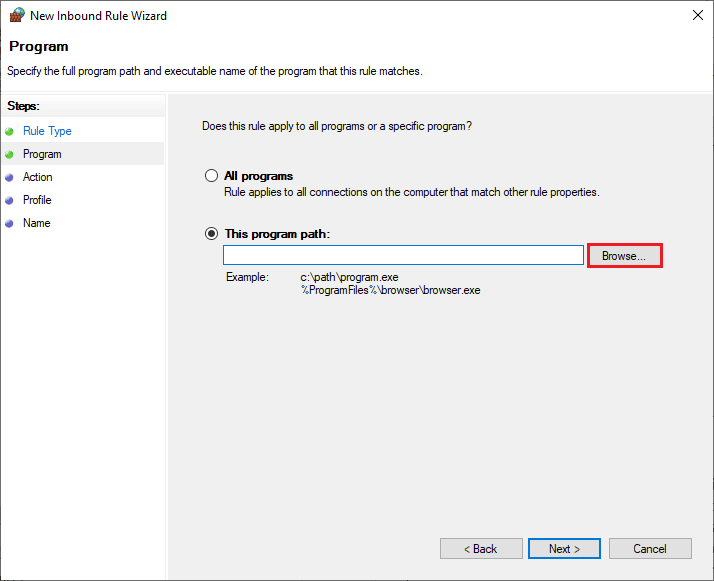
6. Poté přejděte na cestu Avast C:Program Files (x86) a poklepejte na instalační soubor. Poté klikněte na tlačítko Otevřít.
Poznámka: Toto umístění se může lišit v závislosti na adresáři, ze kterého jste Avast nainstalovali. Podle toho procházejte umístění.
7. Poté klikněte na Další > v okně Průvodce novým příchozím pravidlem, jak je znázorněno.
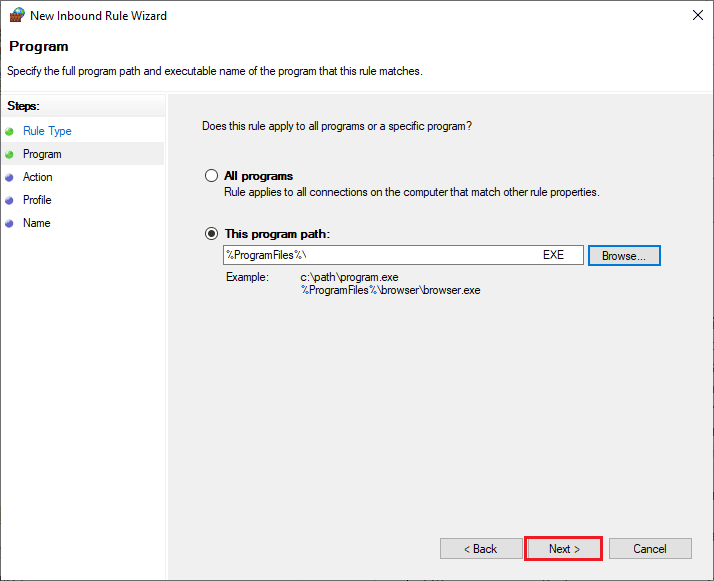
8. Nyní vyberte přepínač vedle Povolit připojení a klikněte na Další > podle obrázku.
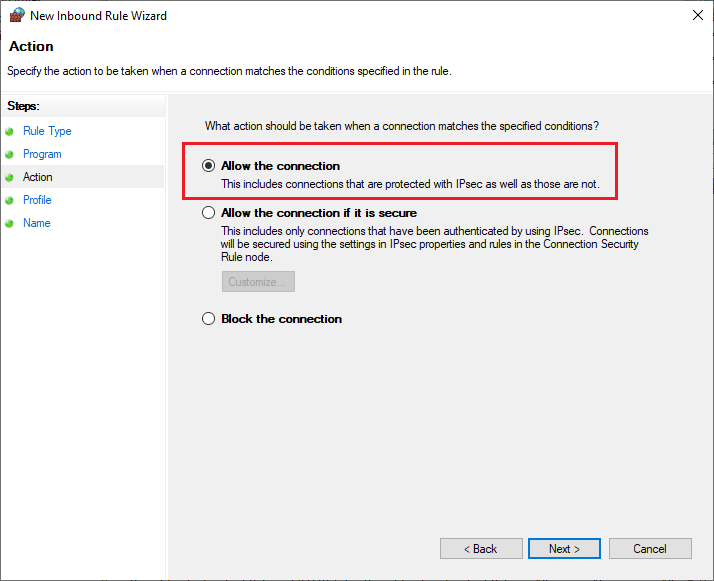
9. Ujistěte se, že jsou vybrána pole Doména, Soukromé a Veřejné a klikněte na Další >, jak je znázorněno.
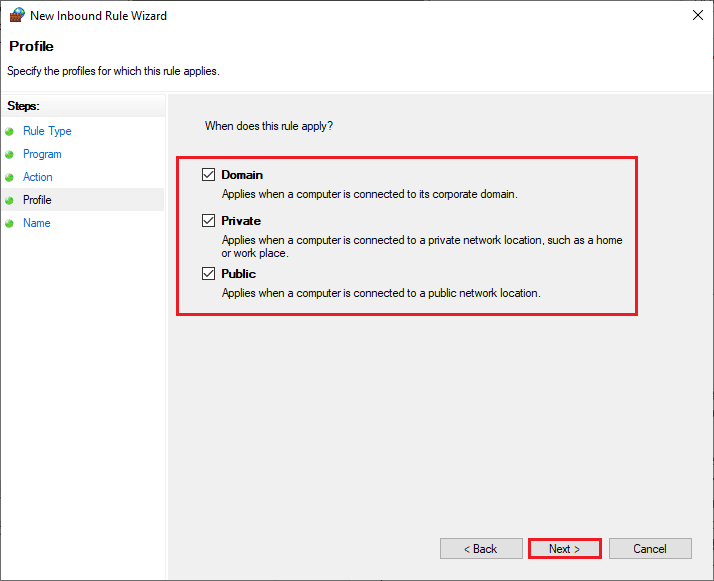
10. Nakonec přidejte název nového pravidla a klikněte na Dokončit.
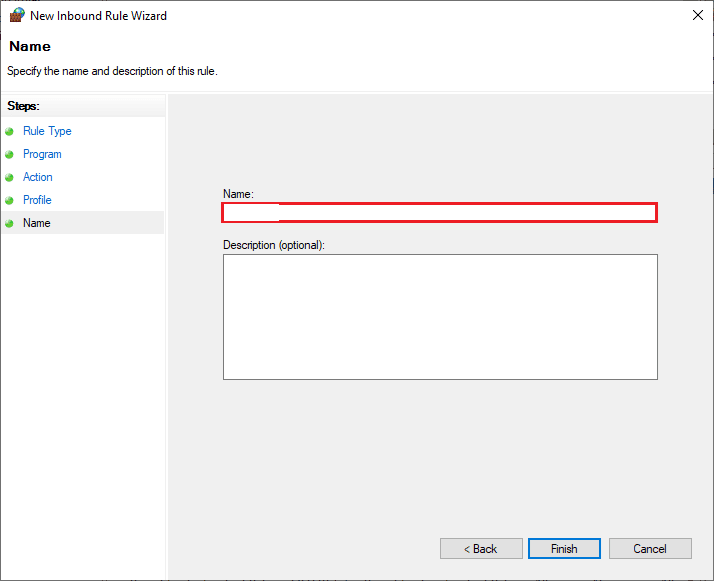
Vše hotovo! Zkontrolujte, zda můžete otevřít Avast bez problémů nebo ne.
Metoda 10: Opravte Avast Antivirus
Pokud vám výše uvedená řešení nepomohou vyřešit problém s antivirovým programem Avast, který neaktualizuje definice virů, můžete zkusit aplikaci opravit a opravit všechny škodlivé chyby v aplikaci. To také opraví poškozené instalační soubory, a i když tato metoda nefunguje, můžete aplikaci znovu nainstalovat podle pokynů v další metodě.
Možnost 1: Prostřednictvím nastavení Avast Antivirus
1. Spusťte Avast Antivirus a přejděte do nabídky > Nastavení jako dříve.
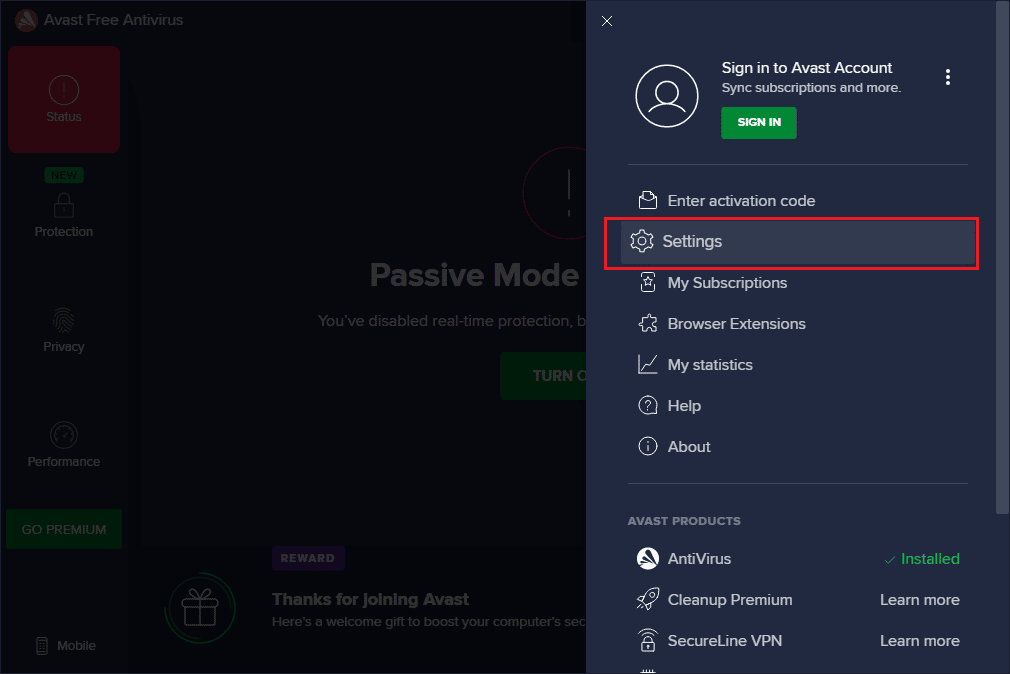
2. Dále přejděte na kartu Odstraňování problémů.
3. Zde klikněte na Opravit aplikaci v pravém podokně. Počkejte na dokončení procesu opravy. To může chvíli trvat.
Poznámka: Během procesu opravy nezavírejte žádná okna ani karty.
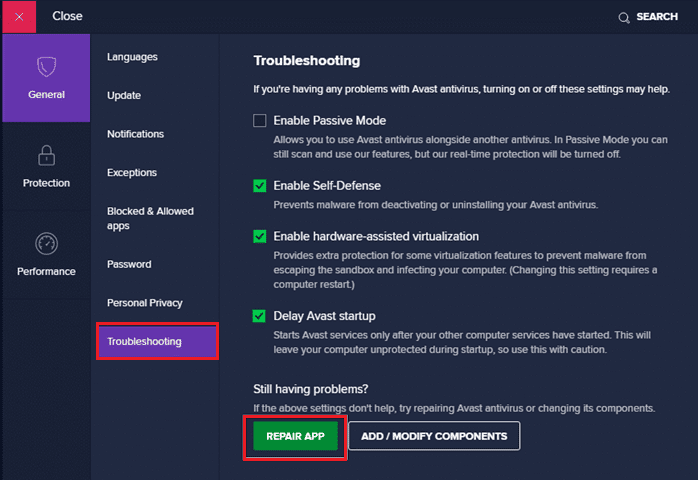
4. Po dokončení opravy restartujte počítač. Zkontrolujte, zda je problém s definicemi virů Avast neaktualizovat vyřešen nebo ne.
Možnost 2: Prostřednictvím Přidat nebo odebrat programy
1. Do vyhledávacího pole systému Windows zadejte Přidat nebo odebrat programy. Spusťte jej z výsledku vyhledávání, jak je znázorněno.
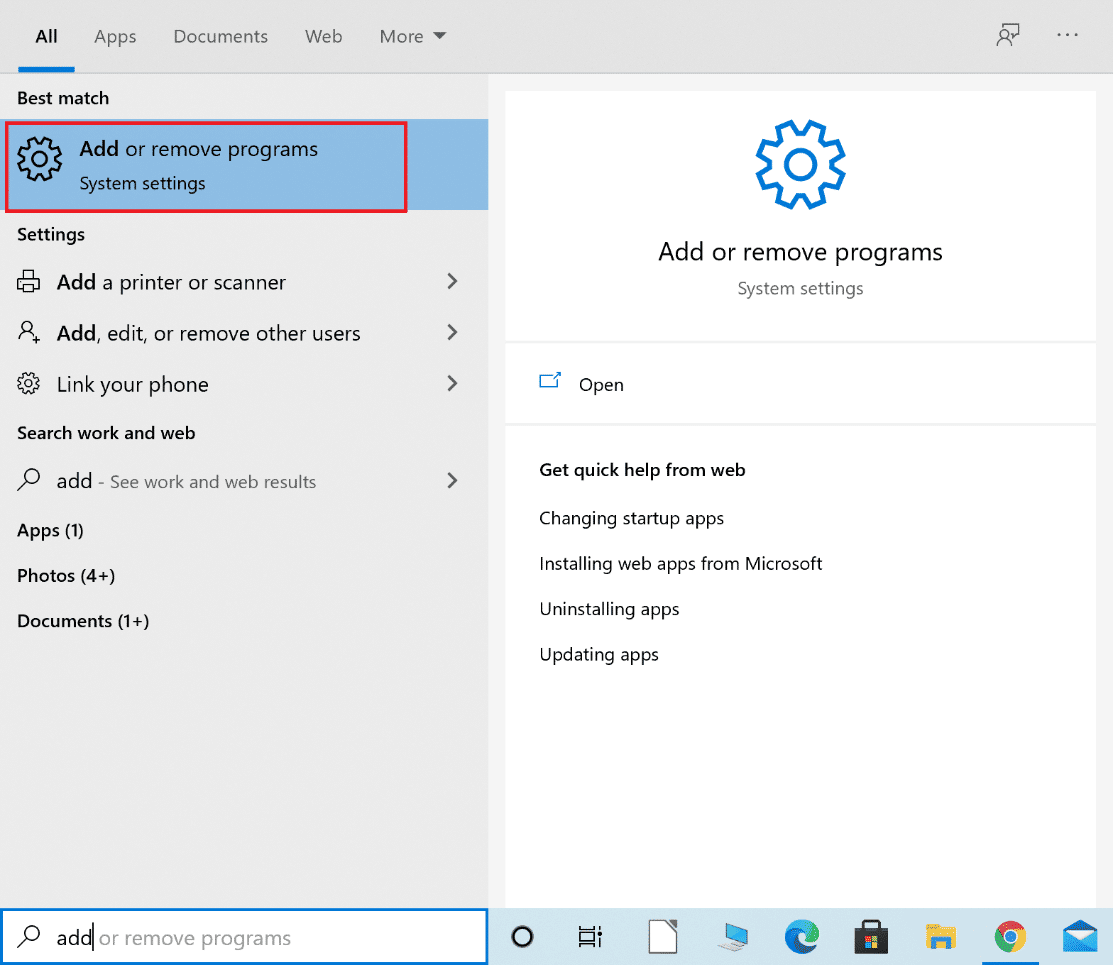
2. Do pole Hledat v tomto seznamu zadejte Avast.

3. Poté klikněte na Avast a poté na Upravit.
Poznámka: Níže uvedený obrázek je vyobrazen pro informaci. Postupujte stejně pro Avast.
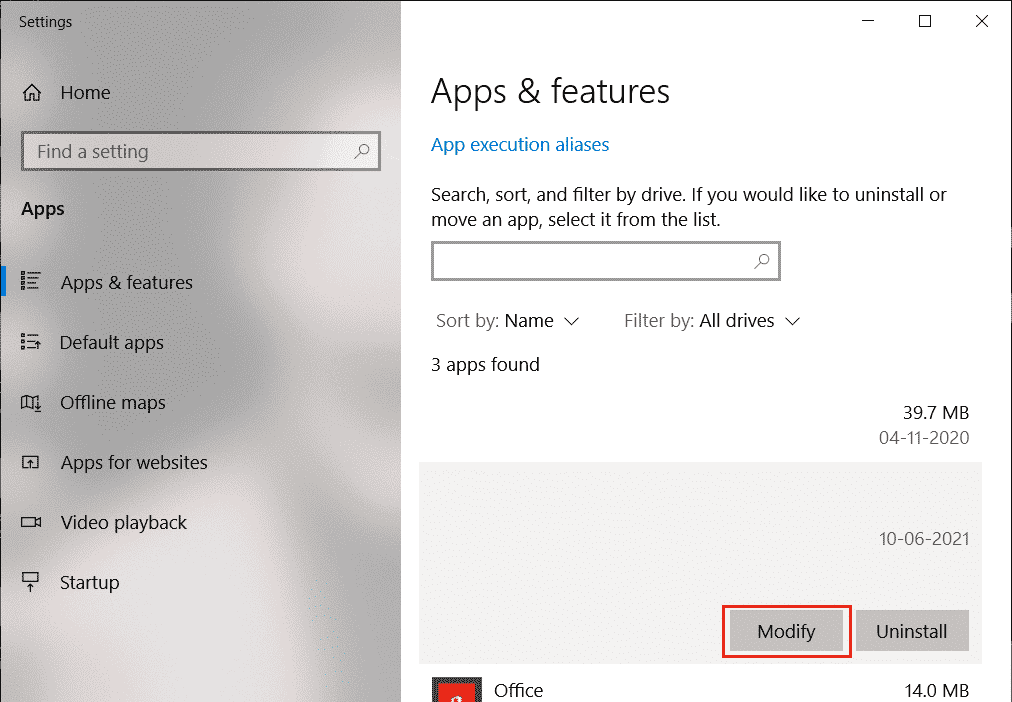
4. Klikněte na Opravit ve vyskakovacím okně Avastu a postupujte podle pokynů na obrazovce.
Počkejte, až bude opravena. Restartujte počítač se systémem Windows 10 a zkontrolujte, zda je problém vyřešen nebo ne.
Metoda 11: Obnovte nastavení Avast
Můžete resetovat nastavení Avastu na počítači se systémem Windows 10 a vyřešit tak problém s tím, že Avast neaktualizuje definice virů. To vyřeší všechna nesprávná nastavení konfigurace bez aplikace, což vám pomůže problém snadno vyřešit.
Poznámka: Resetováním Avastu obnovíte všechny možnosti a funkce aplikace na výchozí hodnoty. Jakmile aplikaci po resetu otevřete, musíte tyto možnosti znovu nakonfigurovat.
1. Spusťte Avast a klikněte na možnost Nabídka v pravém horním rohu obrazovky.
2. Nyní vyberte Nastavení z rozevíracího seznamu.
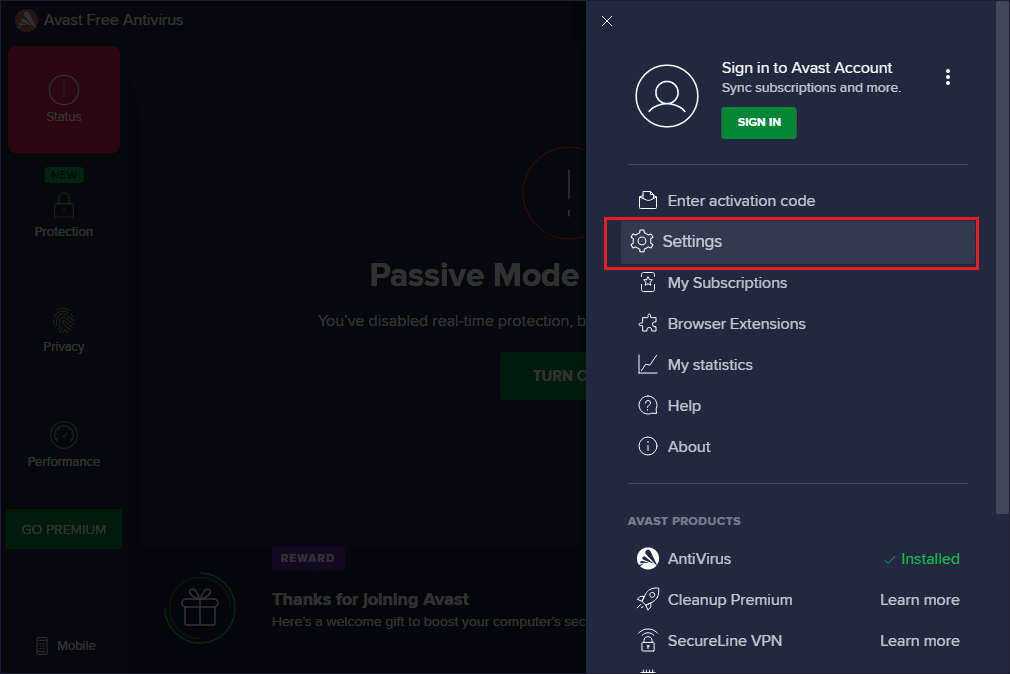
3. Poté přejděte na kartu Obecné a poté klepněte na možnost Řešení problémů.
4. Poté vyberte tlačítko Obnovit výchozí.
5. Pokud budete vyzváni, klepněte na Ano a pokračujte podle pokynů na obrazovce. Zkontrolujte, zda jste opravili problém s antivirovým programem Avast, který neaktualizuje definice virů, nebo ne.
Metoda 12: Přeinstalujte Avast v nouzovém režimu
Pokud oprava Avastu stále neřeší, definice virů Avast neaktualizuje problém, možná budete muset znovu nainstalovat aplikaci v nouzovém režimu, abyste to opravili. Když čistíte instalaci Avastu, vadná aplikace spolu se soubory mezipaměti a poškozenými registry budou opraveny.
Návštěva Oficiální stránka pro odinstalaci Avastua poté klikněte na avastclear.exe, abyste získali nástroj Avast Uninstall Utility, jak je znázorněno níže.
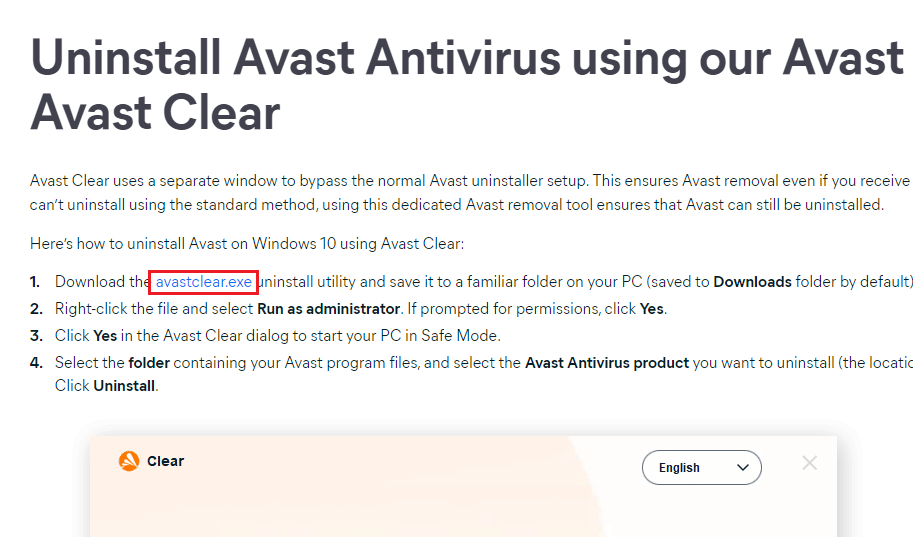
Nyní musíte spustit systém Windows v nouzovém režimu podle následujících kroků:
1. Klepněte na konfiguraci systému Windows ve vyhledávací liště Windows.
2. Poté jej spusťte kliknutím na Konfigurace systému.
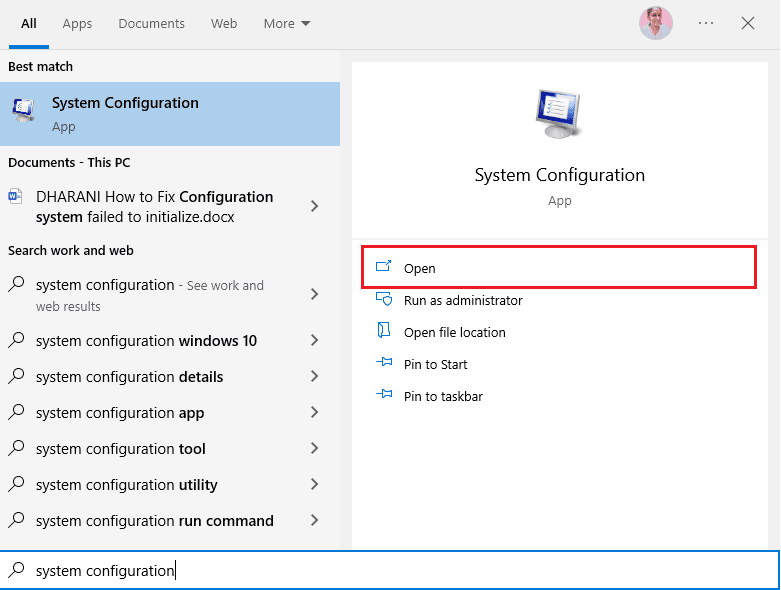
3. Nyní klikněte na kartu Boot v okně, které se otevře.
4. Dále vyberte Safe boot pod Boot options a poté klikněte na OK, jak je ukázáno níže. Restartujte počítač a počítač se spustí v nouzovém režimu.
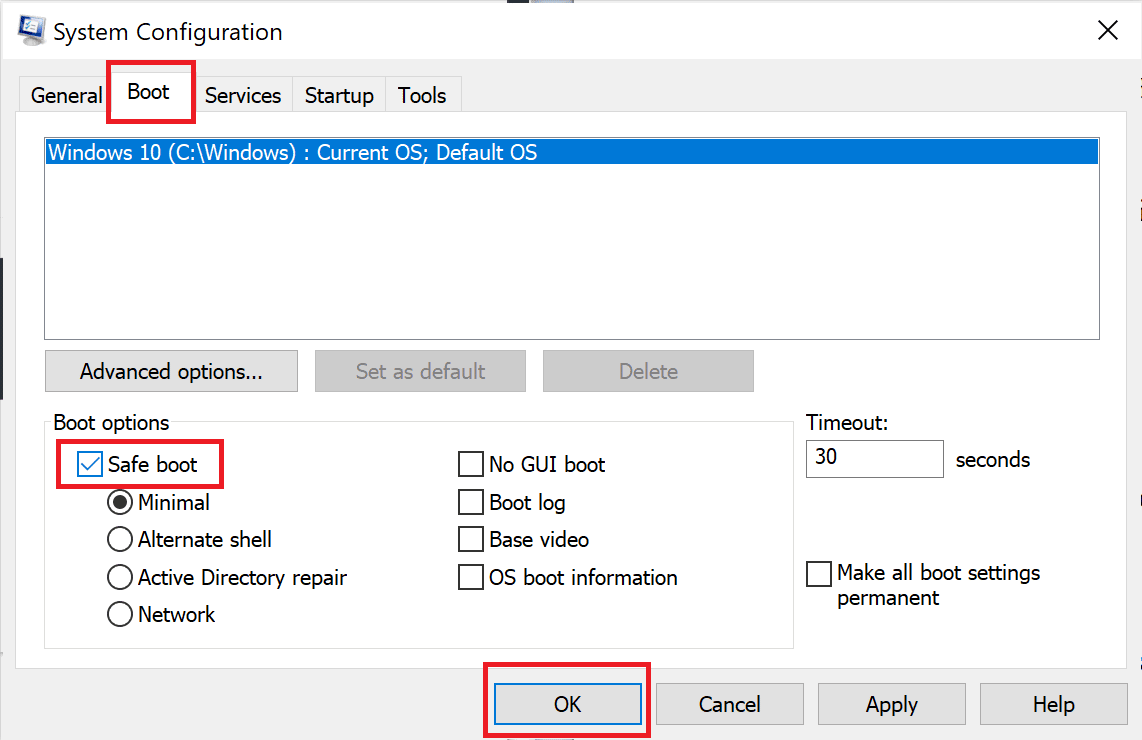
5. Jakmile je systém Windows 10 otevřen v nouzovém režimu, klikněte na stažený nástroj Avast Uninstall Utility, který jste si dříve stáhli.
6. V okně nástroje pro odinstalaci se ujistěte, že je vybrána správná složka obsahující poškozený program Avast.
7. Nyní klikněte na Odinstalovat.
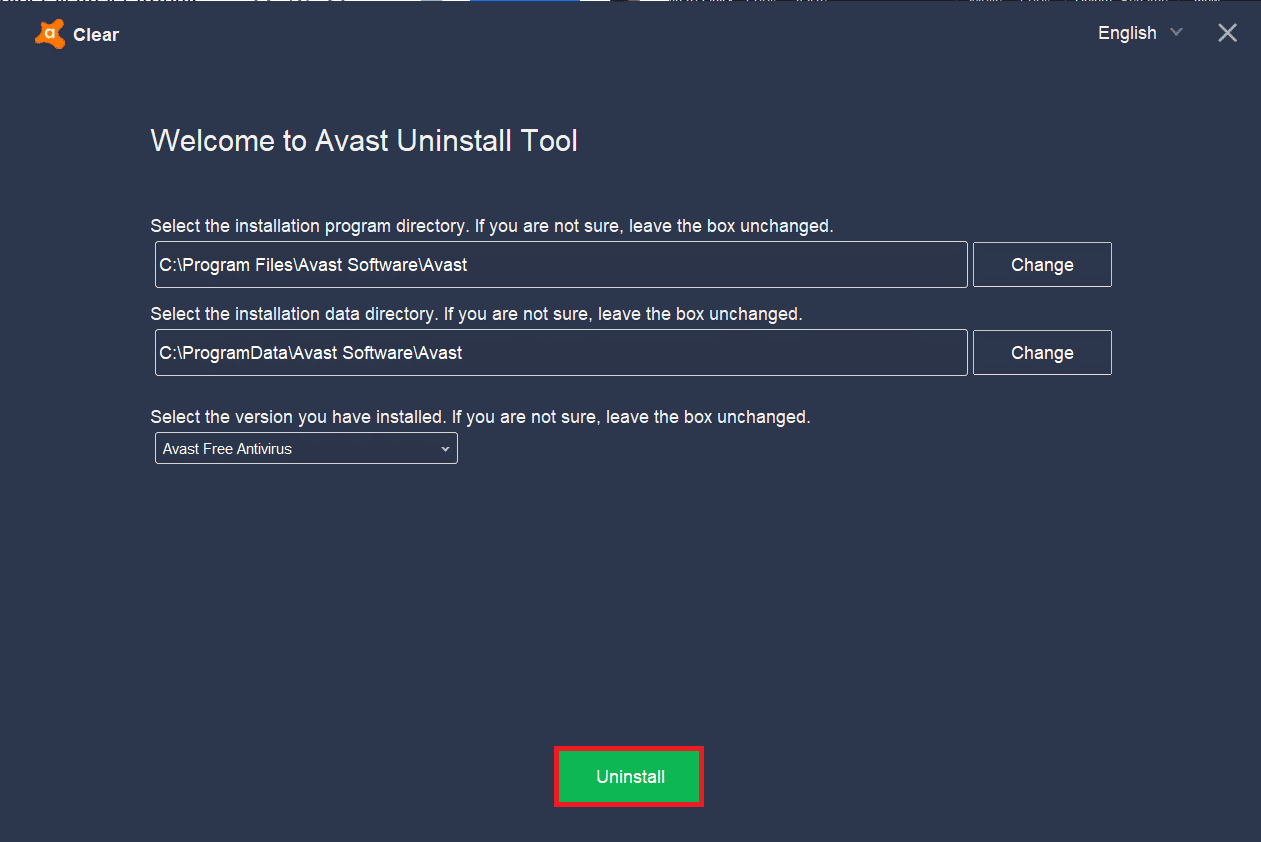
8. Po odinstalaci Avastu restartujte Windows v normálním režimu.
9. Navštivte tento oficiální odkaz Avast a poté klikněte na STÁHNOUT BEZPLATNOU OCHRANU a stáhněte si nejnovější aplikaci Avast Antivirus, jak je uvedeno níže.
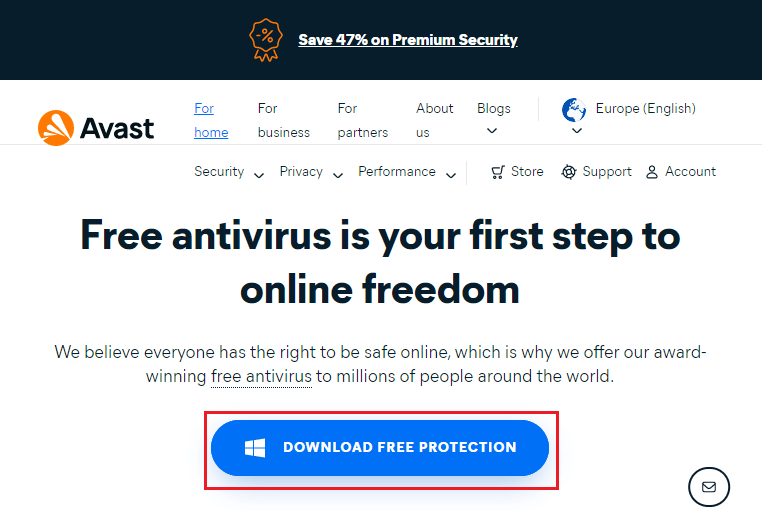
10. Jakmile je soubor stažen, přejděte na Moje stahování, dvakrát klikněte na instalační soubor a podle pokynů na obrazovce nainstalujte Avast.
Nyní, když spustíte program Avast, nebudete čelit problému s aktualizací definic virů.
Metoda 13: Kontaktujte podporu Avast
Pokud se vyskytnou nějaké zásadní problémy s Avastem i po přeinstalaci softwaru, můžete vyhledat pomoc na webu podpory Avastu. Tato možnost stojí za vyzkoušení, jak se zbavit Avastu, který neaktualizuje problém s definicemi virů. Chcete-li kontaktovat web podpory Avast, postupujte podle níže uvedených kroků.
1. Spusťte svůj oblíbený prohlížeč a navštivte oficiální centrum nápovědy Avast.
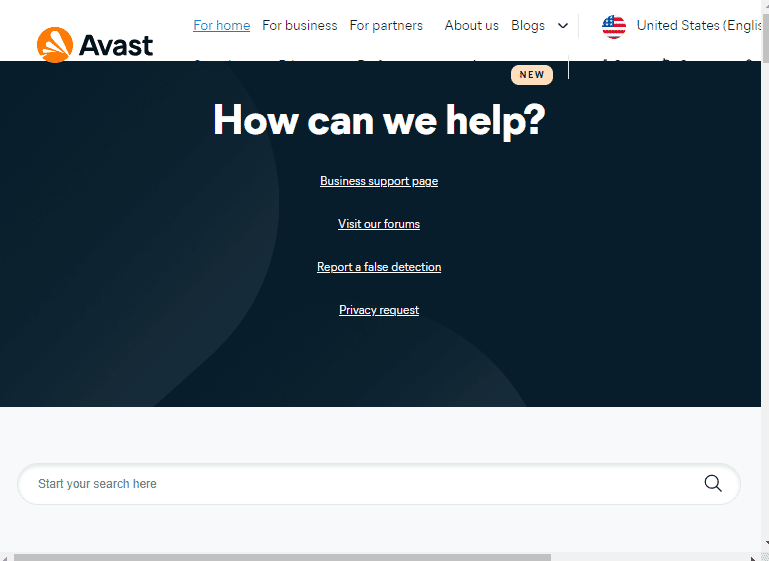
2. Nyní přejděte na obrazovce dolů a klikněte na tlačítko Kontaktujte nás.
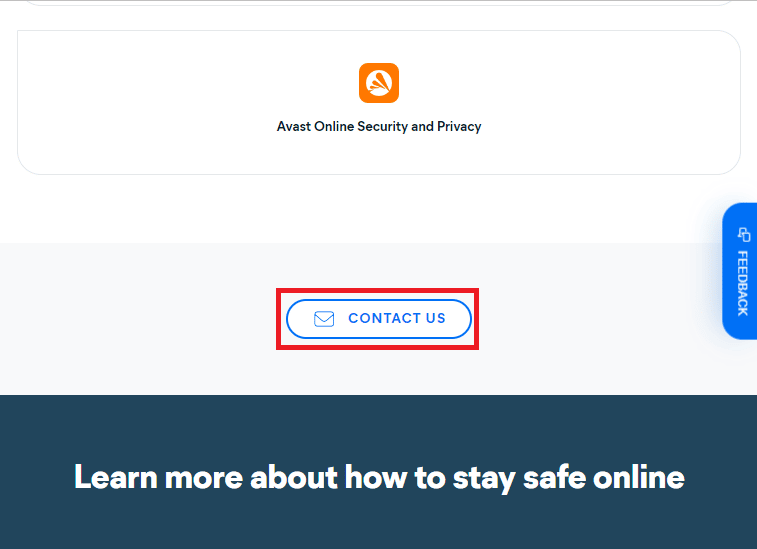
3. Poté nahlaste svůj problém podle pokynů na obrazovce a nyní se můžete připojit k profesionálovi Avast a opravit problém s tím, že antivirus Avast neaktualizuje definice virů.
Často kladené otázky (FAQ)
Q1. Proč můj Avast neaktualizuje virové definice?
Ans. Pokud se ve vašem PC vyskytnou nějaké problémy s nekompatibilitou, váš Avast nebude aktualizovat nová nastavení. Pokud váš Avast tuto funkci neaktualizuje, ujistěte se, že jste zkontrolovali nastavení brány firewall nebo v případě potřeby opravte software.
Q2. Způsobuje Avast problémy s Windows 10?
Ans. Za určitých okolností může Avast zasahovat do předinstalovaných aplikací vašeho počítače a způsobit selhání, zamrznutí, spotřebování více zdrojů, zobrazení chyby modré obrazovky (BSOD) a mnoho dalšího. K tomu může dojít kvůli některým nekompatibilním programům, které spouštíte ručně, nebo kvůli několika automatickým službám spuštěným na pozadí při spouštění systému Windows.
3. Proč se mi neotevírá prohlížeč Avast?
Ans. Pokud se prohlížeč Avast na vašem počítači s Windows 10 neotevře, může to být proto, že je zastaralý nebo není správně aktualizován. Problém způsobuje také několik poškozených souborů v aplikaci. Mezipaměť prohlížeče, soubory cookie a poškozená data také brání otevření Avastu v prohlížeči.
4. Je Windows Defender lepší než Avast?
Ans. Přesněji řečeno, Avast je lepší než Windows Defender Firewall. Jen málo zpráv uvádí, že míra detekce pro Windows Defender Firewall byla 99,5 %, zatímco Avast detekoval 100 % malwaru a virů. Avast také přichází s pokročilými funkcemi, které nejsou v bráně Windows Defender Firewall.
***
Doufáme, že vám tato příručka byla užitečná a mohli jste vyřešit problém s tím, že Avast neaktualizuje virové definice ve vašem systému. Dejte nám vědět, která metoda se vám osvědčila nejlépe. Také, pokud máte nějaké dotazy/návrhy týkající se tohoto článku, neváhejte je hodit do sekce komentářů.